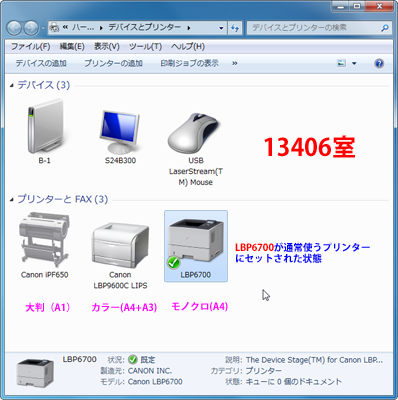建築・環境デザイン学科のパソコン利用
■13301演習室のPCセット

■13406演習室のPCセット

★ 以上のことが守れない学生は退出してもらいます!
★ 解放中に問題が起こった場合、監視カメラの録画映像で確認できます。!
●本体右上の本体電源ボタンを軽く押す。

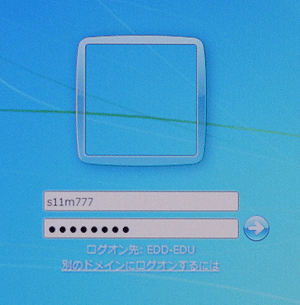
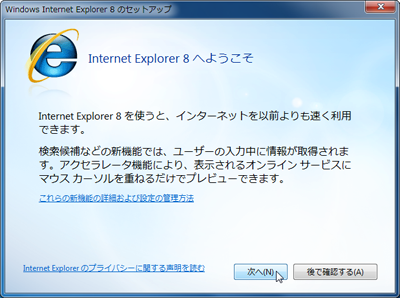
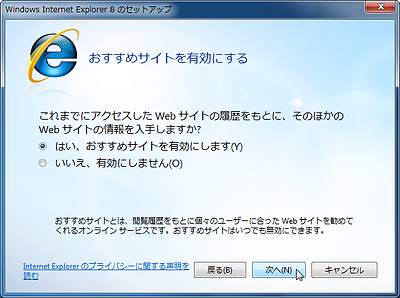
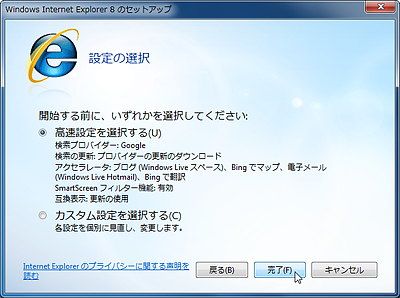
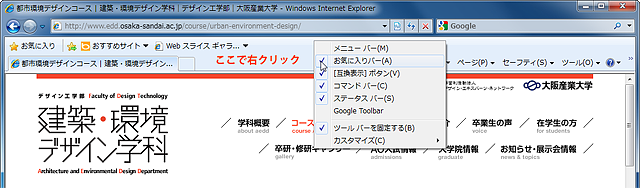

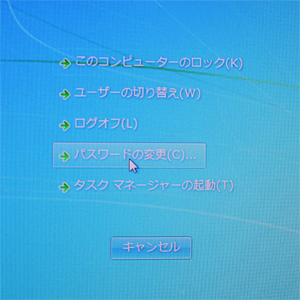
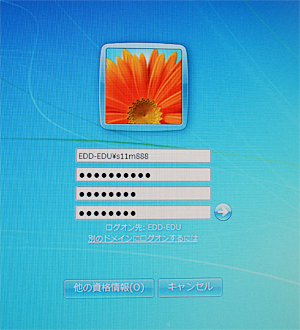
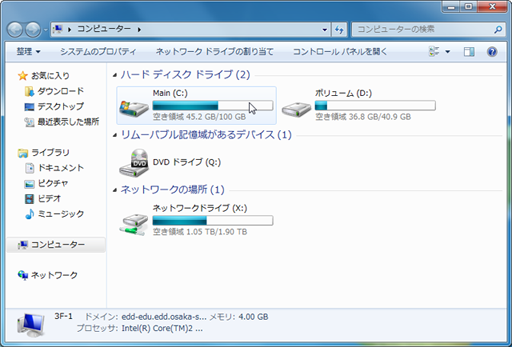
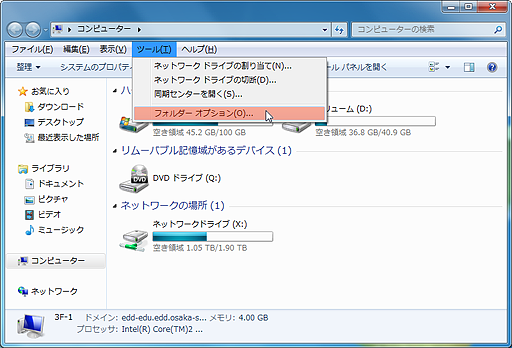
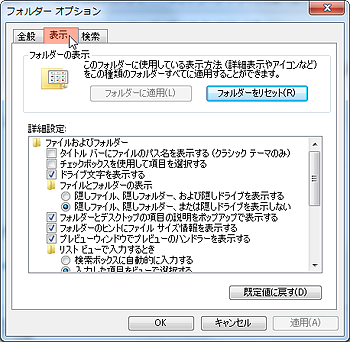
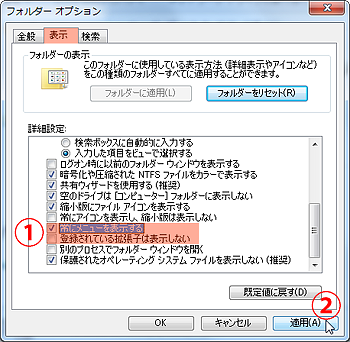
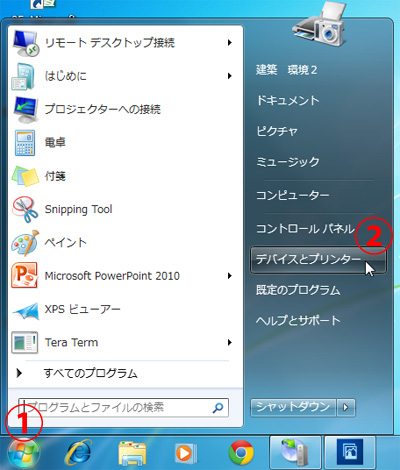
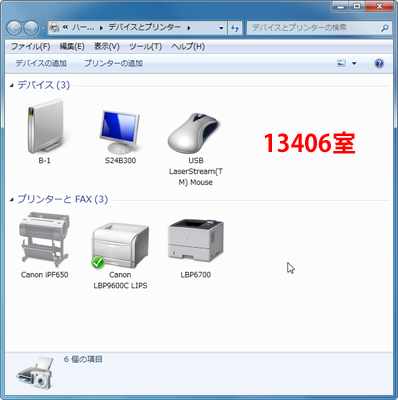

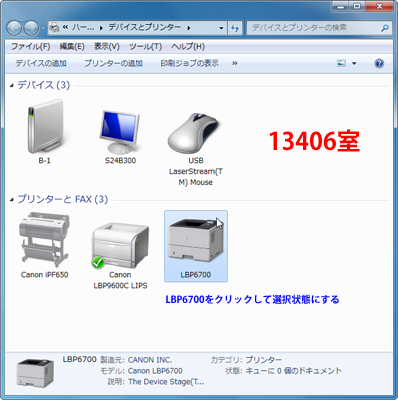

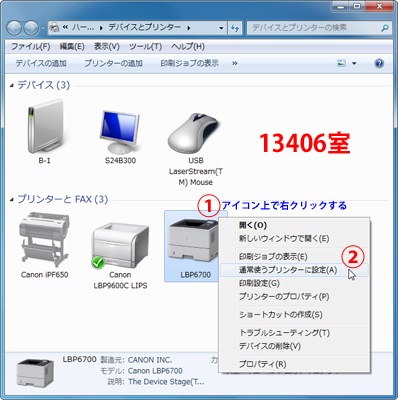
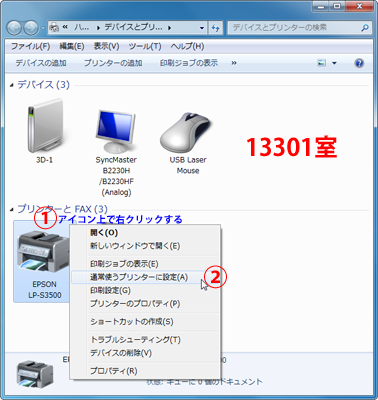
 のマークを確認し、画面右上の「閉じる」ボタンで閉じる。
のマークを確認し、画面右上の「閉じる」ボタンで閉じる。